Uma tela de buffer pode ser bastante perturbadora ao assistir seu programa favorito na TV. O buffer é um processo de pré-carregar os dados antes de transmitir o conteúdo de vídeo. Embora muito útil, às vezes pode demorar, e você se depara com uma tela de buffer.
Embora haja muitas causas por trás do problema, ele geralmente surge quando você tem uma conexão de Internet ruim. Dito isso, não podemos ignorar os aplicativos que consomem muita largura de banda executados em segundo plano e os problemas no lado do provedor de serviços.
Como consertar a TV que continua em buffer?
Reiniciando o roteador e a TV funcionará na maioria das vezes para corrigir o problema de buffer. Caso contrário, você precisará aplicar mais algumas correções, como excluir os dados em cache do aplicativo de streaming e atualizar o firmware da TV.
Aqui, listamos os melhores métodos que você pode usar para solucionar problemas quando sua TV estiver buffer.
Teste a velocidade da sua Internet
Você deve primeiro verificar se a velocidade da sua Internet é boa usando sites de teste de velocidade como Teste de velocidade da Ookla. Entre em contato com seu provedor de serviços de Internet se você não estiver recebendo a largura de banda assinada. Você pode assinar um pacote de largura de banda maior se houver muitos usuários em sua rede doméstica.


Da mesma forma, se houver uma distância significativa entre sua TV e o roteador, considere aproximá-la. Você também pode usar um repetidor ou extensor de alcance Wi-Fi, se isso não for possível. Se a sua TV tiver uma porta ethernet disponível, usá-la seria a melhor opção para evitar buffering, pois fornece uma conexão de Internet estável sem interferência.

Além disso, se a sua TV suportar frequência de banda dupla, considere usar a banda de 5 GHz em vez de uma banda de 2,4 GHz. Para saber se sua TV suporta frequência Wi-Fi de banda dupla, considere consultar o manual da TV ou pesquisar na Internet as especificações da TV. No entanto, como a banda de frequência de 5 GHz tem um alcance mais curto, considere reduzir a distância entre a TV e o roteador se optar por essa banda.
Assista em definição padrão
Desde que assiste TV em uma definição mais alta consome uma quantidade significativa de largura de banda, você pode alternar para uma qualidade de vídeo de definição padrão que precisa de menos largura de banda para transmitir. Por exemplo, se você estiver enfrentando problemas de buffer durante a transmissão de vídeo em 1080p no YouTube, poderá assisti-lo em um padrão mais baixo, como 480p.
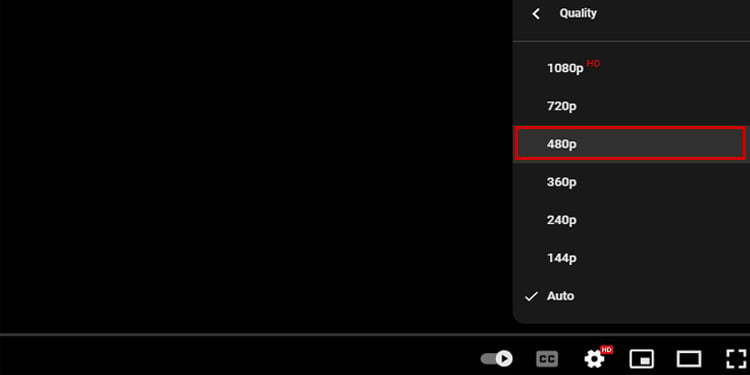
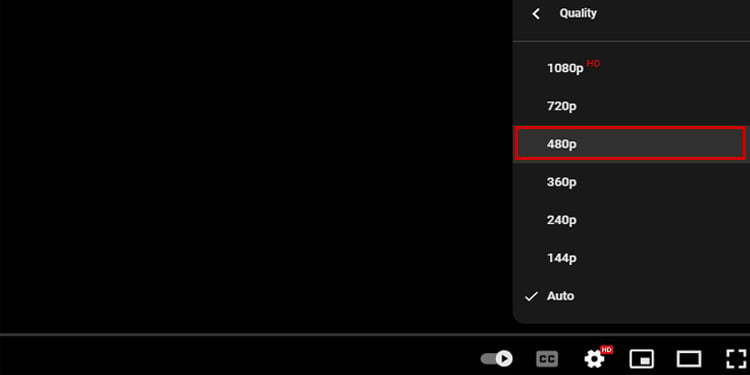
No entanto, se você ainda quiser continuar transmitindo com qualidade superior, poderá pausar o conteúdo que está assistindo por um tempo. Pausar ajuda o buffer de vídeo por um bom tempo para que, quando você reproduzir o conteúdo novamente, ele possa transmitir sem buffer. Dessa forma, você não precisa ficar olhando para a tela de buffer.
Excluir dados em cache
Aplicativos de streaming em sua TV armazenam dados na forma de um cache para carregamento rápido. No entanto, o cache pode se acumular ao longo do tempo, resultando em problemas de buffer. Você pode excluir rapidamente os dados armazenados em cache para que possam ser transmitidos corretamente sem buffer.
A exclusão dos dados armazenados em cache de aplicativos de streaming é possível em quase todas as TVs modernas. Aqui, faremos referência à Samsung Smart TV para elucidar as etapas para limpar os dados em cache.
Abra Configurações na sua TV. Vá até Suporte.Selecione Cuidados com o dispositivo.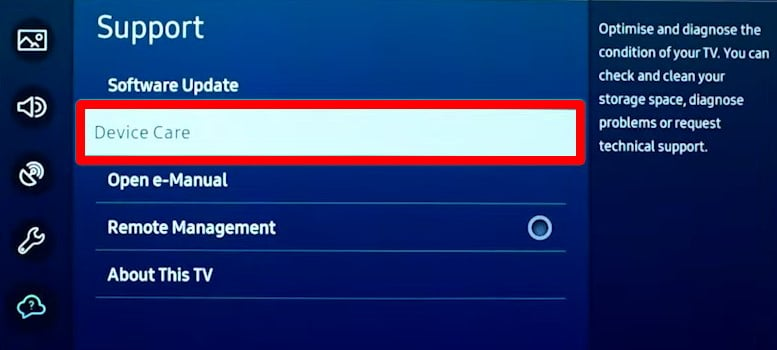
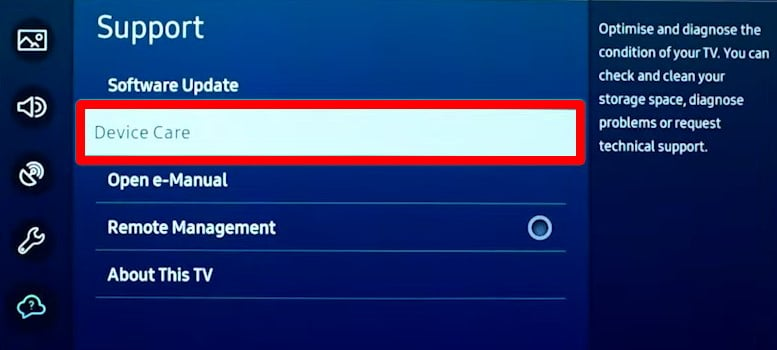 Em seguida, toque em Gerenciar armazenamento.
Em seguida, toque em Gerenciar armazenamento.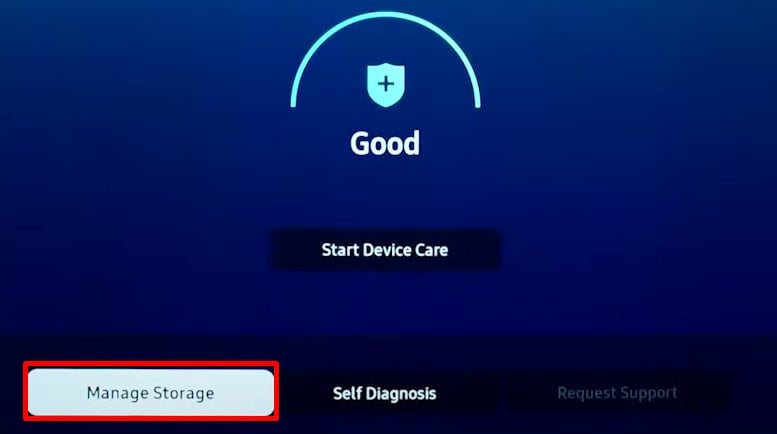
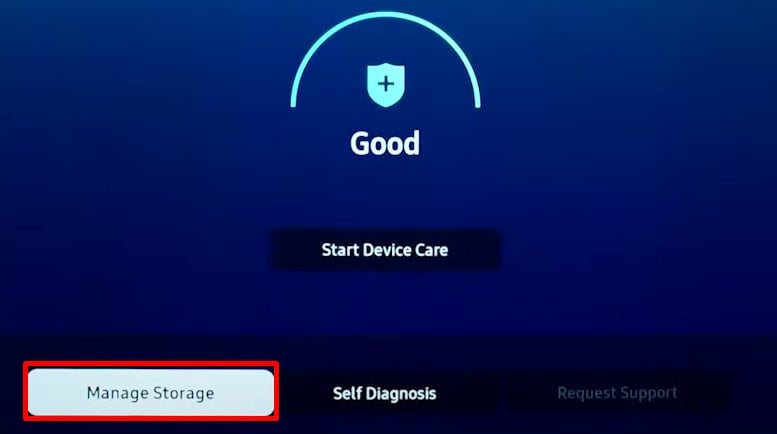 Escolha o aplicativo de streaming com problema de buffer e clique em Ver detalhes. Em seguida, toque em Limpar cache.
Escolha o aplicativo de streaming com problema de buffer e clique em Ver detalhes. Em seguida, toque em Limpar cache.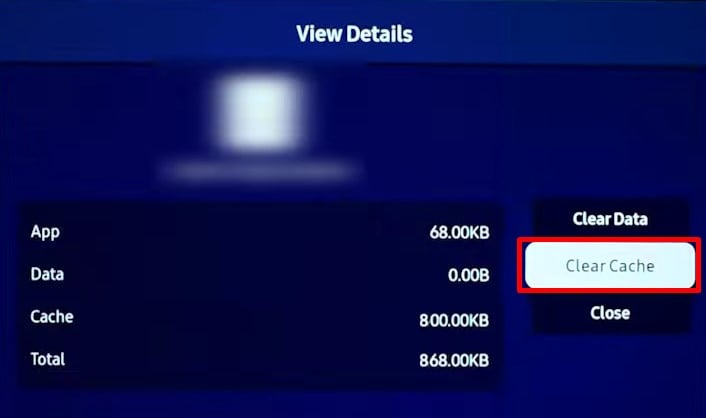
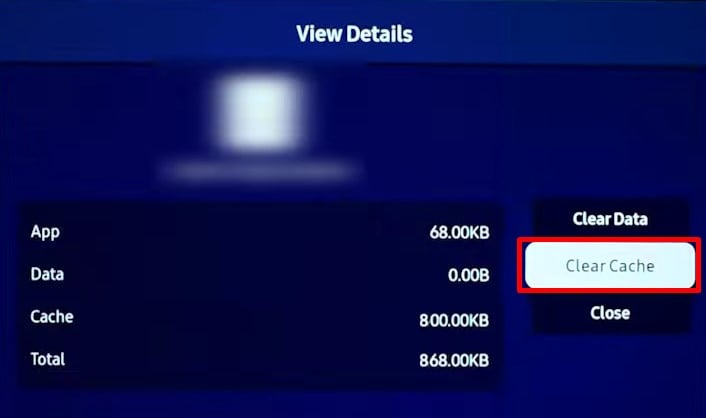
Encerrar aplicativos que consomem muita largura de banda
Pode haver outros aplicativos que consomem muita largura de banda sendo executados em segundo plano. Pode ser uma tarefa de download ou algum outro aplicativo. Como resultado, o aplicativo de streaming não terá largura de banda suficiente para transmitir. Eventualmente, ele terminará com uma tela de buffer.
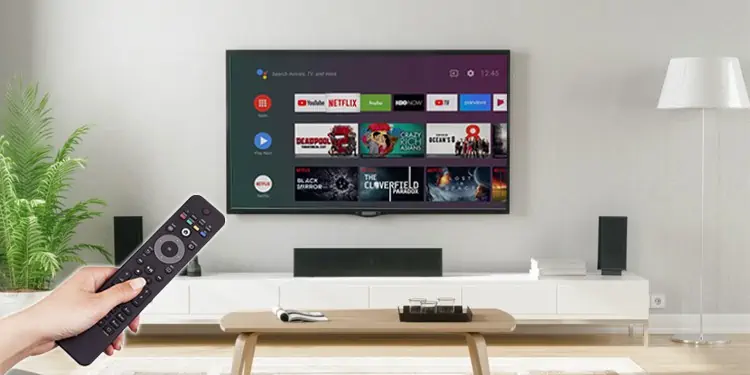
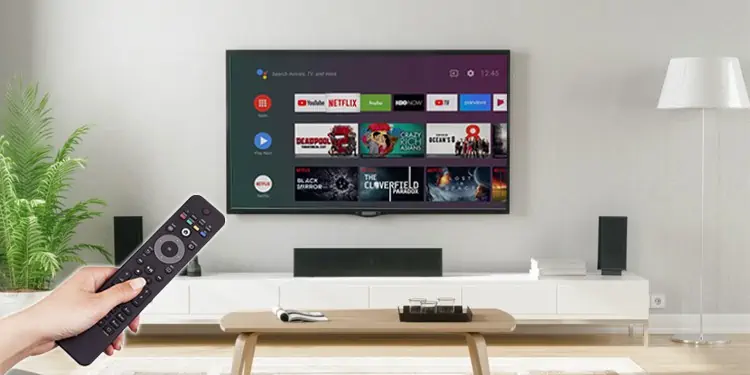
Você pode segurar o aplicativo em segundo plano por um tempo enquanto estiver transmitindo e continuar mais tarde. A maioria das Android TVs tem o recurso Abrir a visualização de aplicativos recentes, que permite ver todos os aplicativos em execução em segundo plano e fechá-los. Além disso, se outros dispositivos na rede estiverem consumindo muita largura de banda, verifique e desconecte-os da rede. Você não deve enfrentar problemas depois disso.
Assista localmente na TV
Mudar para um provedor de serviços de TV a cabo ou parabólica pode ser uma boa opção se você estiver tendo problemas para assistir TV via Internet.


Enquanto isso, você também pode baixar e assistir ao vídeo localmente no seu dispositivo. Como assistir a um vídeo baixado não requer uma conexão ativa com a Internet, isso não importa, mesmo que sua Internet seja lenta. Pode demorar um pouco para fazer o download com uma Internet mais lenta, mas você não será interrompido entre as sessões de filme.
Atualizar aplicativos de streaming
Aplicativos de streaming desatualizados também podem resultar em carregando. Quaisquer bugs ou falhas existentes são aprimorados na versão mais recente dos aplicativos. Portanto, se você estiver usando uma versão mais antiga, isso pode resultar em buffer. As etapas para atualizar os aplicativos são bastante semelhantes em todas as smart TVs. Você pode consultar este guia sobre como atualizar aplicativos em sua TV.
Atualizar firmware
O problema de buffer também pode surgir se sua TV tiver firmware desatualizado. Firmware desatualizado pode afetar o desempenho de toda a sua TV, causando atraso na TV. A atualização do firmware da TV atualizará o sistema operacional da TV, incluindo os arquivos e drivers do sistema, e você não deverá mais enfrentar problemas.
Você pode atualizar facilmente o firmware da TV a partir das configurações avançadas. Você pode seguir nosso guia completo sobre como atualizar a Android TV de diferentes fabricantes.
Aqui estão as etapas para atualizar o firmware da sua TV Samsung.
Abra Configurações. Toque no menu Suporte na parte inferior da janela Configurações. Escolha Atualização de software à direita.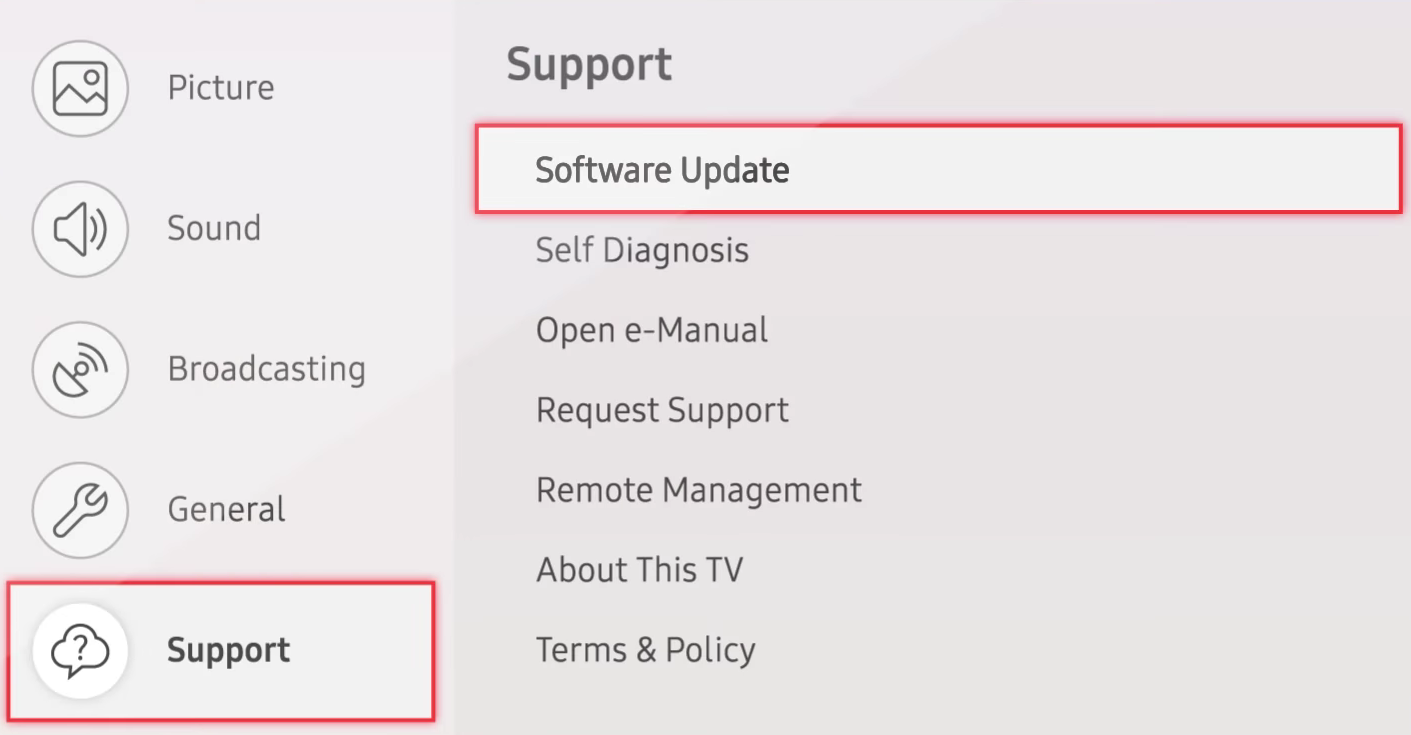
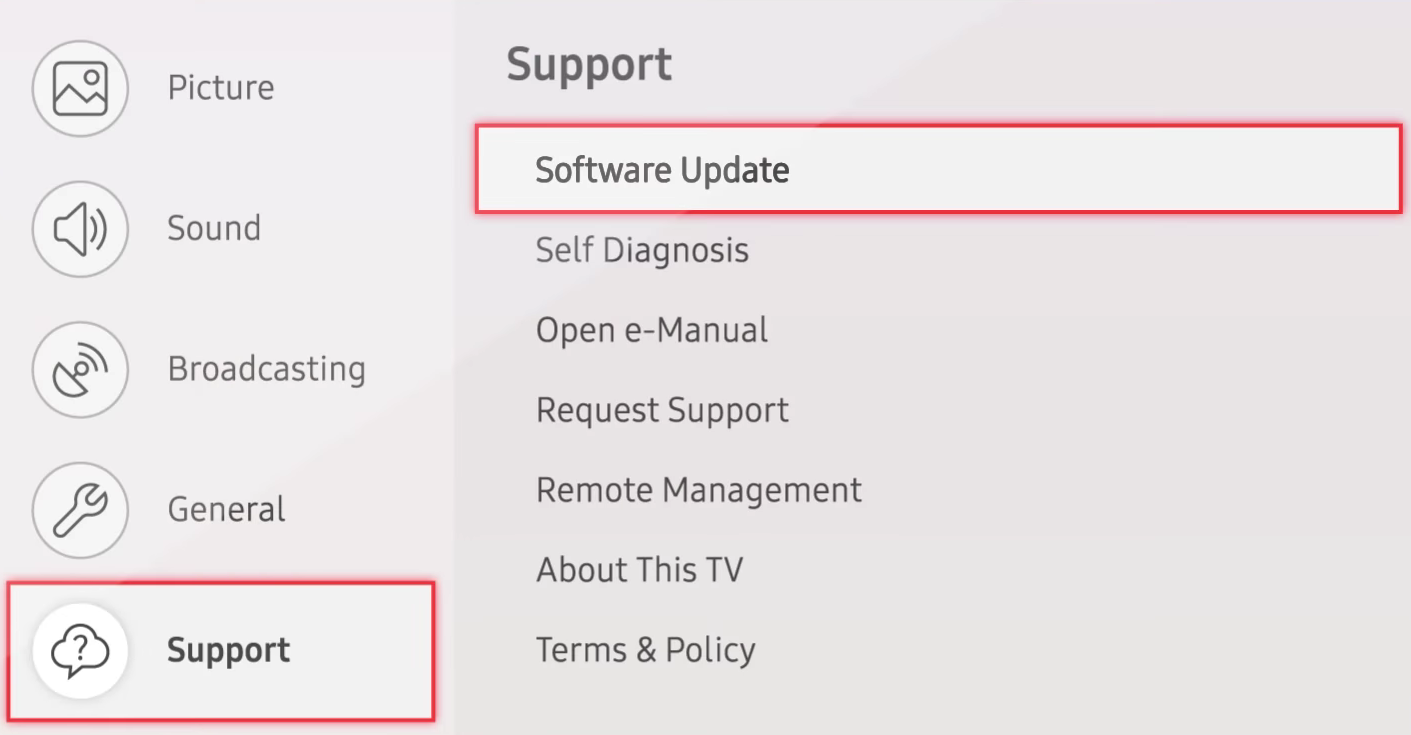 Em seguida, toque em Atualizar agora.
Em seguida, toque em Atualizar agora.

Entre em contato com o provedor de streaming
Se você ainda precisar de ajuda para descobrir o que está causando o buffer da sua TV, é possível ly um problema com os servidores do provedor de serviços de streaming. Entre em contato com eles e peça que analisem o assunto. Se você estiver enfrentando problemas ao transmitir conteúdo da Netflix na sua TV, consulte este artigo sobre como corrigir a falha da Netflix na TV.
